إذا كنت تملك جهازين أو أكثر من أجهزة iOS المُتصلة بنفس حساب Apple ID، فإنه من الطبيعي أن تُلاحظ تنزيل بعض التطبيقات تلقائيًّا على الجهاز الآخر أيضًا. هذا بسبب وجود ميزة في نظام iOS تُسمى “التنزيلات التلقائيّة” Automatic Downloads.
تستطيع هذه الميزة تنزيل التطبيقات والموسيقى والكتب تلقائيًّا عبر جميع أجهزتك التي تستخدم نفس حساب Apple ID. كما أنها تشتمل على ميزة لتحديث التطبيقات في الخلفيّة حتى يتوفر لديك دائمًا أحدث إصدار من التطبيقات.
على الرغم من أن هذه الميزة قد تكون مُفيدة جدًا، إلا أن لها بعض السلبيات أيضًا. وتتمثل المُشكلة الرئيسيّة في أنها تستهلك الكثير من بيانات الجوّال إذا تم تنزيل التطبيقات الكبيرة تلقائيًّا دون معرفتك.
لحسن الحظ، تسمح آبل للمستخدمين من تعطيل “التنزيلات التلقائيّة” عند تشغيل “البيانات الخلويّة” أو إيقاف تشغيلها تمامًا. هنا سنوضح لك كيفيّة القيام بذلك.
كيفيّة إيقاف التطبيقات من التنزيل تلقائيًّا على iPhone أو iPad
- افتح تطبيق الإعدادات على جهازك
- انقر على اسمك أعلى تطبيق الإعدادات. هذا ينقلك إلى إعدادات حساب Apple ID الخاص بك.

- من ثم اضغط على iTunes & App Store.
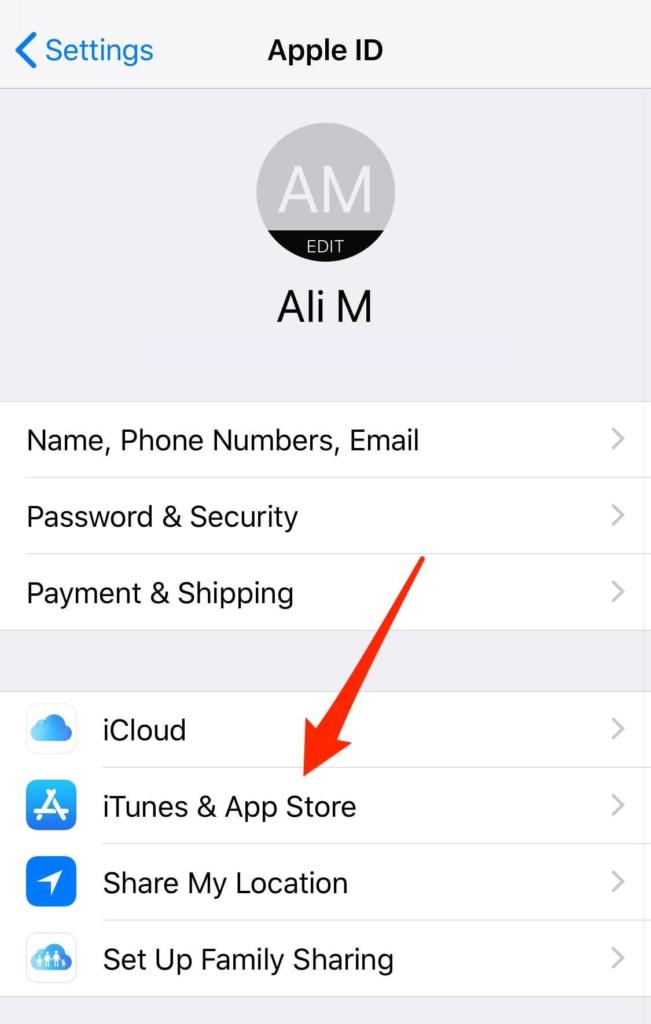
- هنا يمكنك أن تُقرّر كيف تُريد أن تعمل “التنزيلات التلقائية”. ضمن القسم المُسمى “التنزيلات التلقائية” Automatic Downloads، يُمكنك اختيار نوع التنزيلات المسموح بها. بشكل افتراضي، يتم تمكين الميزة للموسيقى والتطبيقات والكتب وتحديثات التطبيقات. يُتيح لك خيار “التحديثات” Updates تحديث جميع تطبيقاتك تلقائيًّا كلما توفر إصدار جديد.إذا كُنت ترغب في تمكين “التنزيلات التلقائيّة” ولكن ليس عند استخدام البيانات الخلويّة Cellular Data، فكل ما عليك هو إيقاف تشغيل خيار “استخدام البيانات الخلوية” Use Cellular Data. بهذه الطريقة لن تعمل التنزيلات التلقائيّة إلا عند اتصالك بشبكة Wi-Fi.
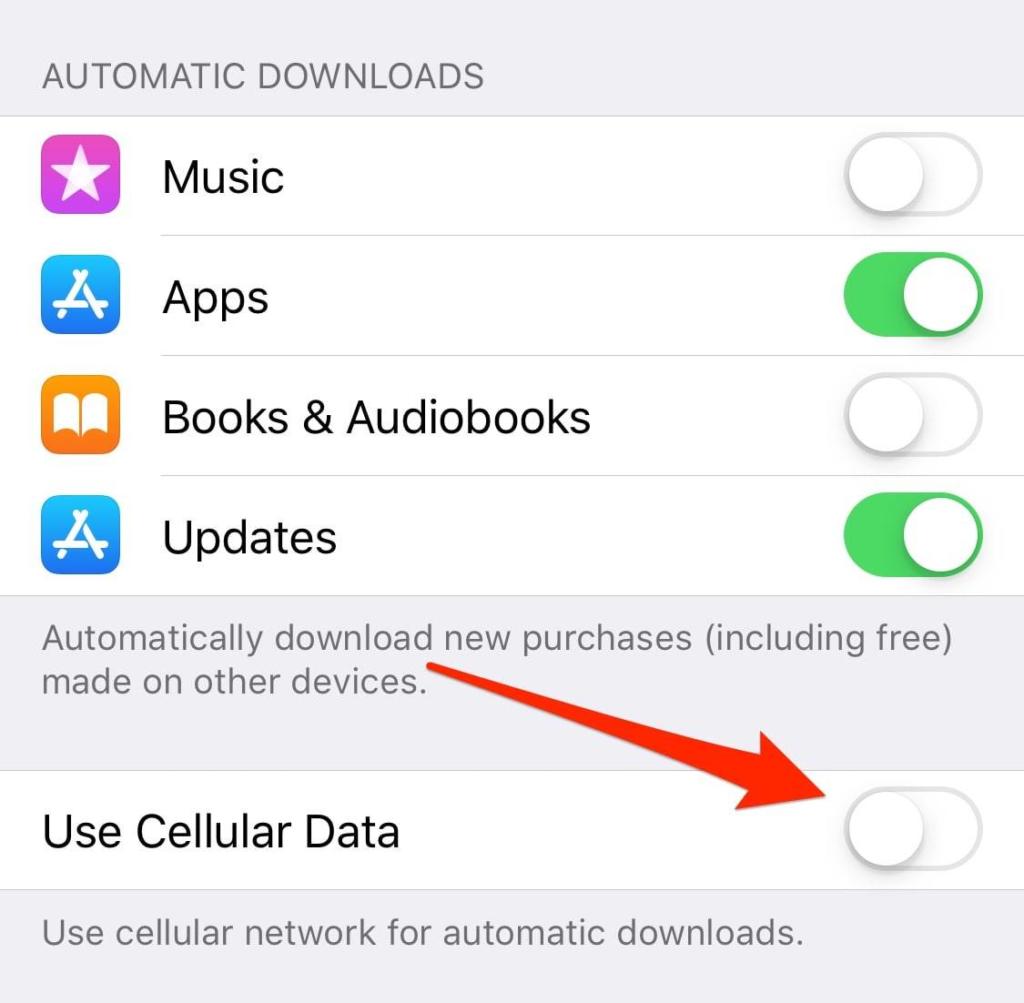
إذا كُنت ترغب في تعطيل هذه الميزة تلقائيًّا، فقم بإيقاف تشغيل جميع مفاتيح التبديل الموجودة أسفل “التنزيلات التلقائيّة”، أو اختر نوع التنزيلات التي تُريد تعطيلها.

The post كيفيّة إيقاف التطبيقات من التنزيل تلقائيًّا على iPhone أو iPad appeared first on عالم آبل.
via عالم آبل https://ift.tt/2A2VZUL



0 التعليقات:
إرسال تعليق